Kontroler PS5 nie ładuje się? Wypróbuj te 15 poprawek
Opublikowany: 2023-02-14Czy masz problemy z ładowaniem kontrolera bezprzewodowego DualSense PS5? Istnieje kilka powodów, dla których tak się dzieje. Przyczyną problemu może być na przykład wadliwy kabel USB, zatkany port ładowania lub problem z oprogramowaniem układowym lub oprogramowaniem.
Ten przewodnik rozwiązywania problemów przeprowadzi Cię przez wiele sugestii i rozwiązań, aby naprawić kontroler bezprzewodowy Sony PlayStation 5, który nie ładuje się.

Uwaga : jeśli bateria kontrolera jest całkowicie rozładowana, a PS5 nie ładuje się i nie wykrywa go przez USB, przejdź od razu do rozwiązania polegającego na twardym zresetowaniu kontrolera.
1. Przełącz porty USB
W rzadkich przypadkach pojedynczy port USB w PS5 może działać nieprawidłowo i uniemożliwiać ładowanie kontrolera bezprzewodowego DualSense. Dlatego najlepiej podłączyć go do innego portu.
Konsola ma trzy porty USB-A — jeden z przodu i dwa z tyłu. Przetestuj każdy i sprawdź, czy spowoduje to rozpoczęcie ładowania kontrolera.
Jeśli masz pod ręką kabel USB-C-do-USB-C (powinieneś, jeśli posiadasz całkiem nowy telefon z Androidem), możesz także spróbować podłączyć urządzenie do portu USB-C z przodu konsoli.
2. Uruchom ponownie lub wyłącz PS5
Uruchom ponownie PS5, jeśli jeden lub więcej portów USB nie ładuje kontrolera DualSense. To powinno usunąć nieoczekiwane usterki oprogramowania stojące za problemem. Aby to zrobić:
- Naciśnij przycisk PS na kontrolerze.
- Wybierz ikonę zasilania .
- Wybierz Uruchom ponownie PS5 .
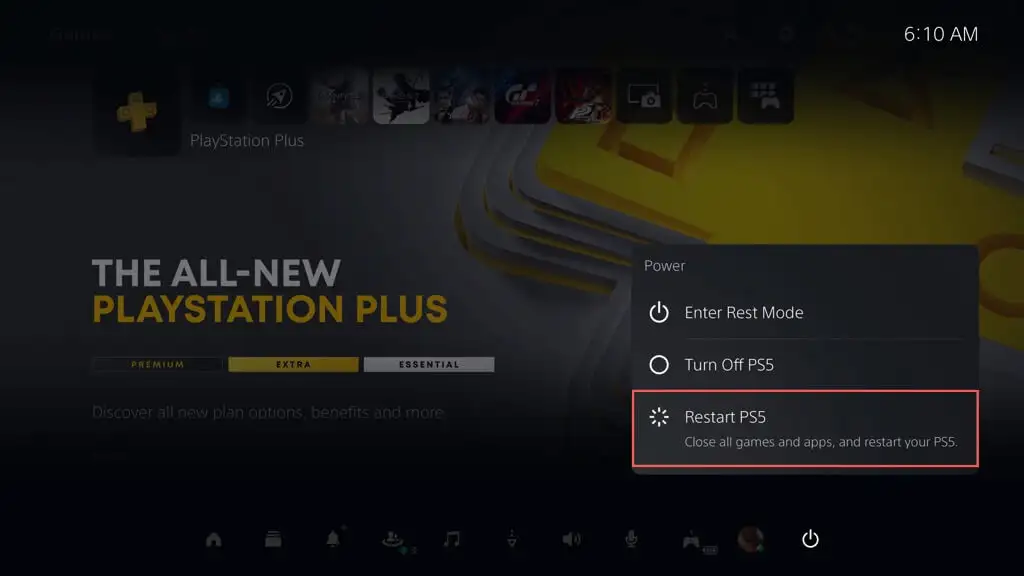
Uwaga : jeśli kontroler DualSense całkowicie nie odpowiada, po prostu naciśnij i przytrzymaj przycisk zasilania na PS5, aż konsola się wyłączy. Następnie uruchom go normalnie.
Ponadto dobrym pomysłem jest wyłączenie i wyłączenie zasilania PS5. Aby to zrobić, wyłącz konsolę, odłącz ją od źródła zasilania, odczekaj co najmniej minutę i włącz ją ponownie.
3. Użyj innego źródła zasilania
Jeśli problemy z ładowaniem kontrolera PS5 dotyczą tylko stacji ładującej DualSense, przyczyną prawdopodobnie jest wadliwe gniazdko ścienne lub przedłużacz. Spróbuj podłączyć go do innego źródła zasilania.
Jeśli to nie pomoże, możesz mieć do czynienia z uszkodzonym zasilaczem sieciowym. Odeślij stację ładującą do sprzedawcy w celu naprawy lub wymiany.
4. Kontroler miękkiego resetowania
Jeśli problemy z ładowaniem nadal występują, musisz wykonać miękki reset kontrolera PS5 DualSense. Proces ten powoduje ponowne uruchomienie oprogramowania układowego kontrolera i usunięcie podstawowych błędów, które uniemożliwiają jego prawidłowe działanie. Aby to zrobić:
- Podłącz kontroler bezprzewodowy DualSense do PS5 przez USB.
- Przytrzymaj przycisk PS na kontrolerze przez co najmniej 10 sekund, aż pasek świetlny zgaśnie.
- Odczekaj kolejne 10 sekund i naciśnij przycisk PS .

5. Ładuj za pomocą innego urządzenia
Pomijając PS5, możesz ładować kontroler PS5 za pomocą dowolnego urządzenia obsługującego ładowanie USB, takiego jak komputer PC lub Mac. Spróbuj tego, jeśli jeszcze tego nie zrobiłeś.
6. Użyj innego kabla ładującego
Problemy z ładowaniem DualSense mogą wynikać z przewodu USB-A do USB-C. Jeśli jest wyraźnie wygięty lub postrzępiony, musisz wymienić kabel USB.

7. Usuń i ponownie zarejestruj swój kontroler
Zarejestruj ponownie kontroler bezprzewodowy DualSense na PS5, aby naprawić problemy z ładowaniem wynikające z uszkodzonej konfiguracji urządzenia. Aby to zrobić:
- Wybierz ikonę Ustawienia w prawym górnym rogu ekranu głównego PS5.
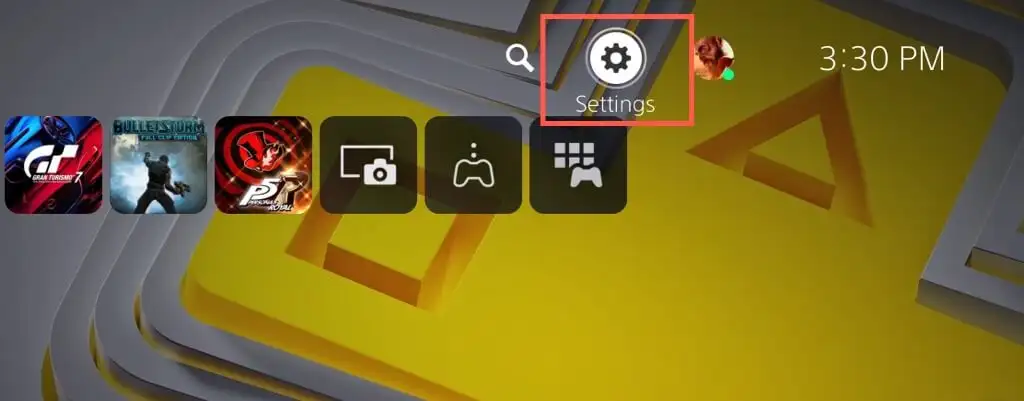
- Przewiń w dół menu Ustawienia i wybierz Akcesoria .
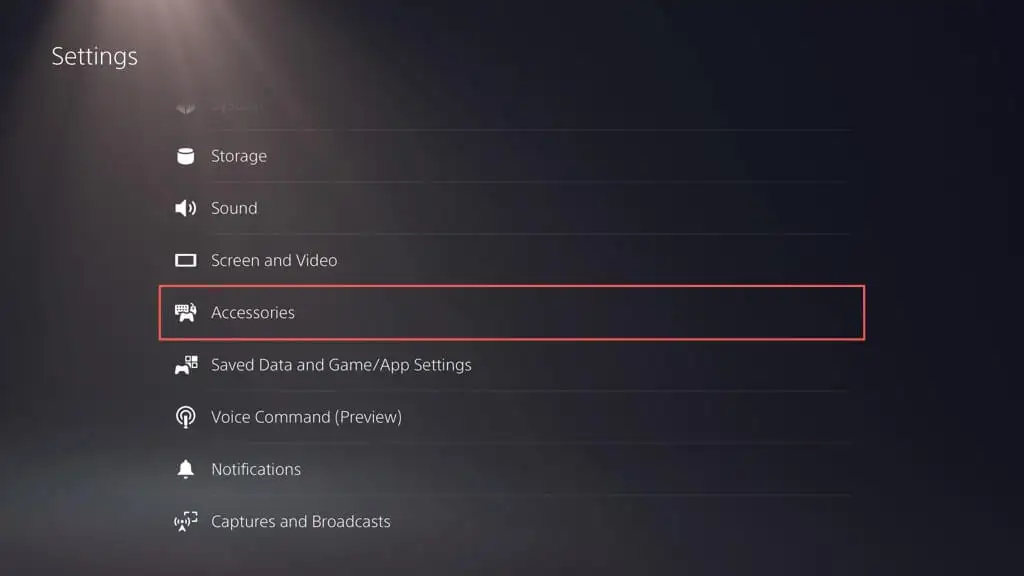
- Wybierz Akcesoria Bluetooth w kategorii Ogólne .
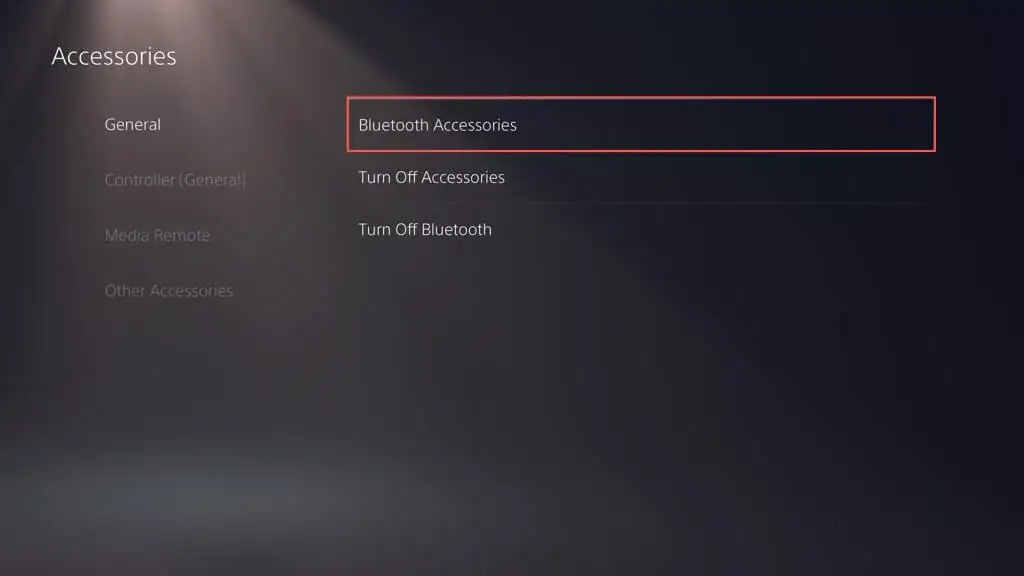
- Wybierz kontroler, który chcesz odłączyć.
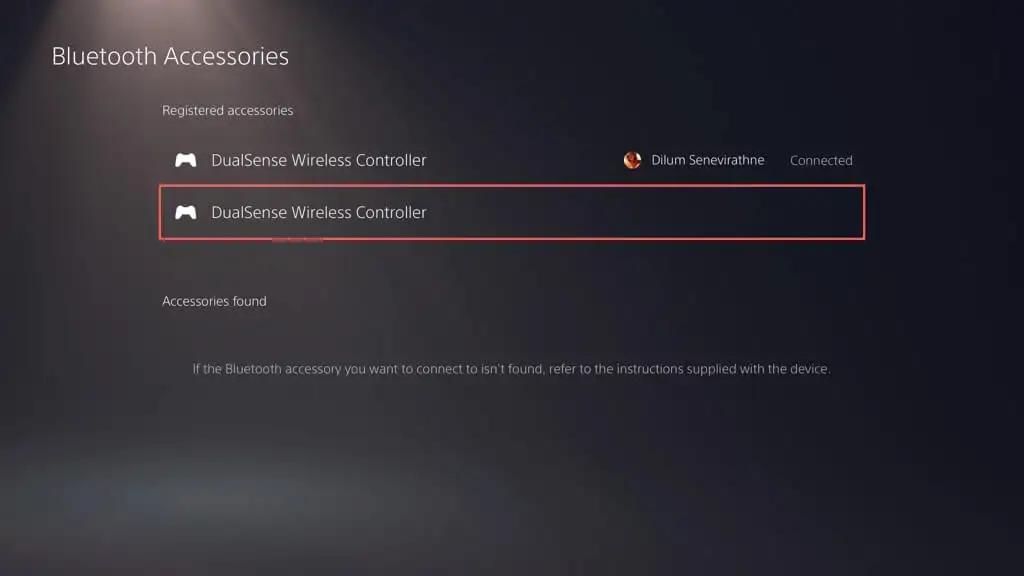
- Wybierz opcję Usuń .
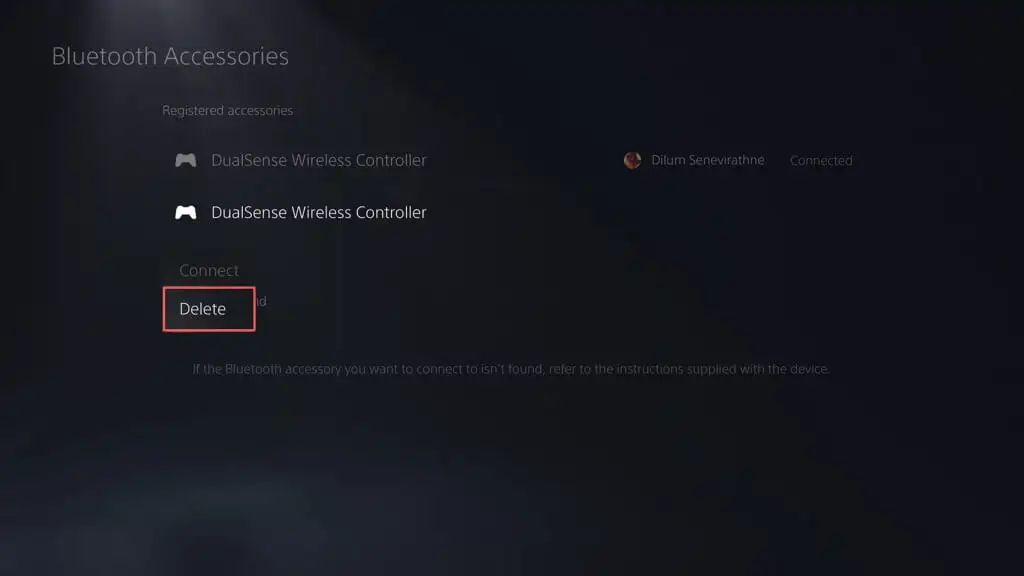
- Wybierz OK , aby potwierdzić.
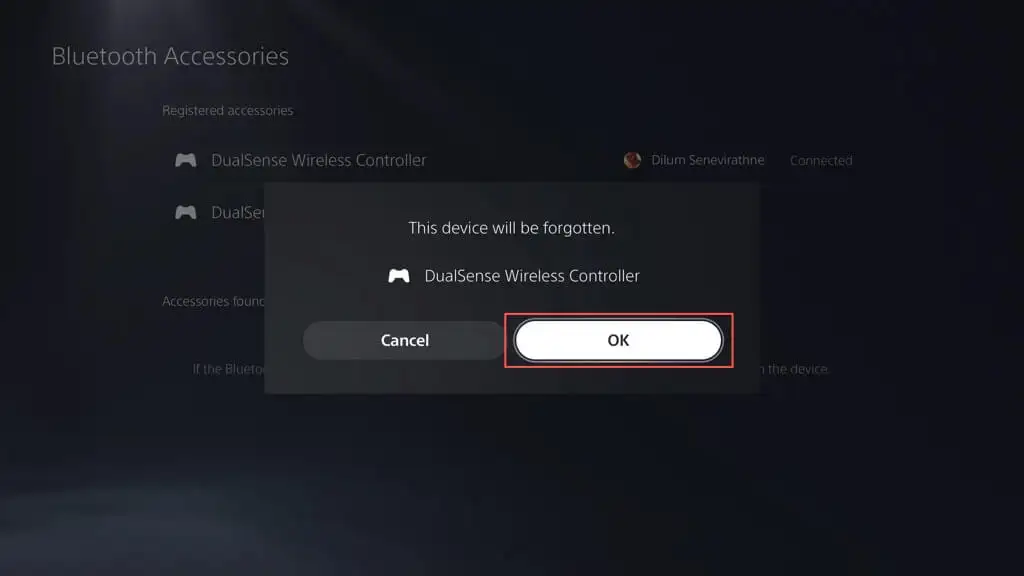
- Uruchom ponownie PS5, podłącz kontroler bezprzewodowy DualSense przez USB i naciśnij PS, aby ponownie zarejestrować kontroler.
8. Usuń akcesoria
Akcesoria do kontrolera PS5 innych firm mogą zakłócać sposób ładowania urządzenia. Na przykład, jeśli masz podłączony przewodowy zestaw słuchawkowy lub akumulator, wyjmij go i sprawdź, czy to rozwiąże problem.
9. Sprawdź ustawienia oszczędzania energii
Jeśli kontroler DualSense nie ładuje się, ale tylko wtedy, gdy konsola PS5 jest w trybie spoczynku, musisz zmodyfikować ustawienia oszczędzania energii konsoli w następujący sposób:

- Otwórz menu Ustawienia PS5 i wybierz System .
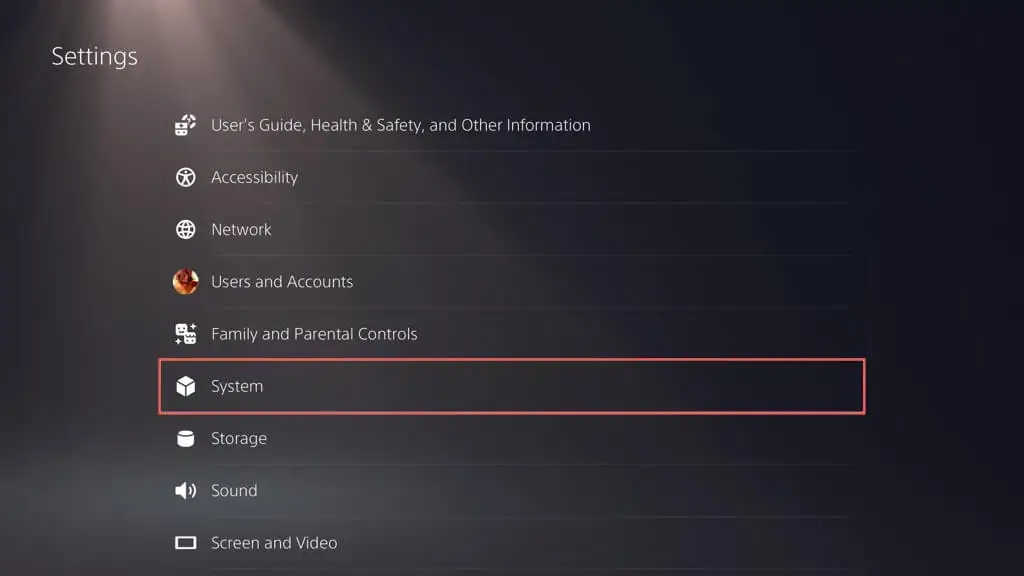
- Wybierz Oszczędzanie energii na pasku bocznym i wybierz Funkcje dostępne w trybie spoczynku .
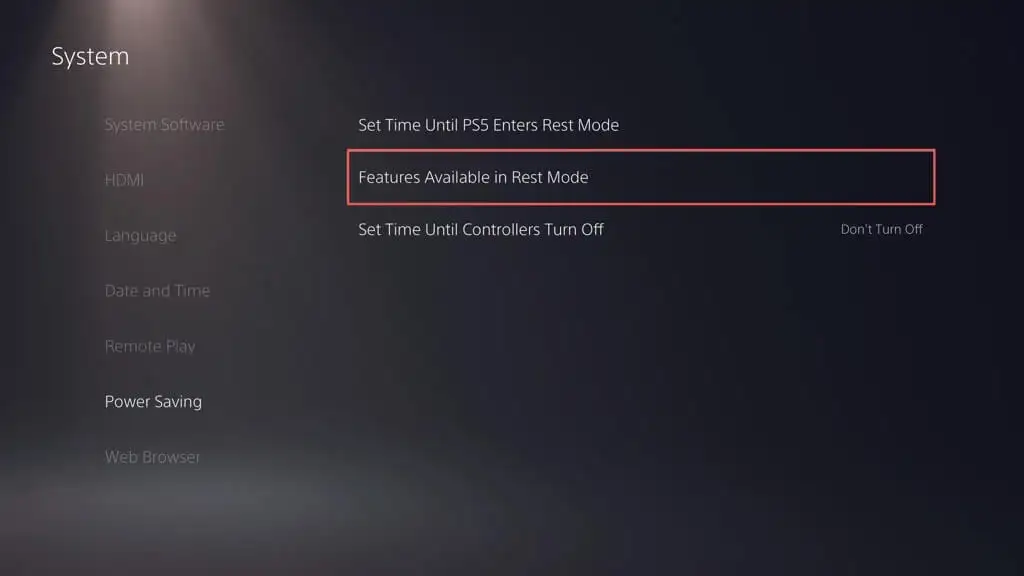
- Wybierz Zasilanie portów USB i wybierz opcję 3 godziny lub Zawsze .
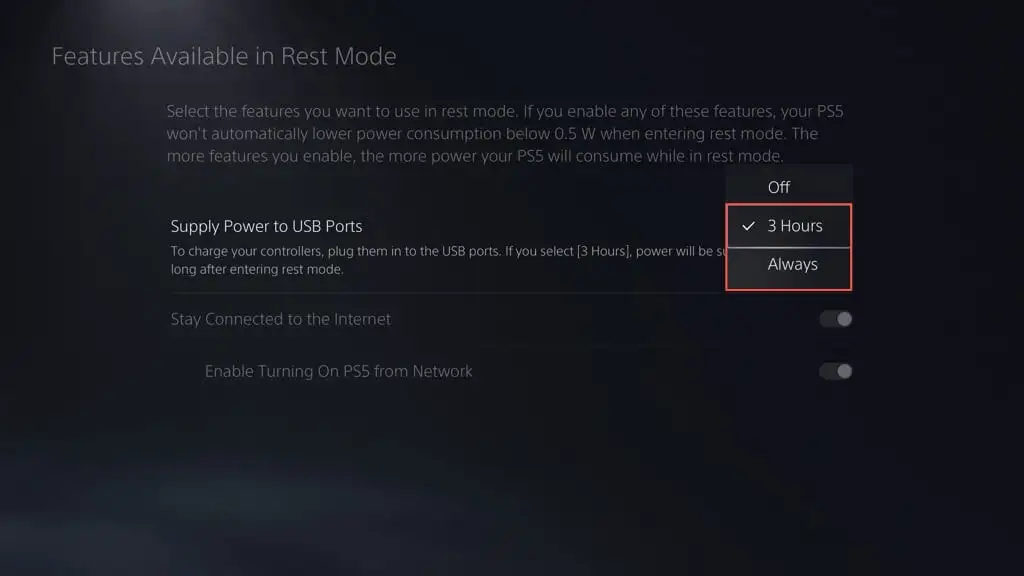
W zależności od wybranej opcji, PS5 powinno teraz zasilać porty USB nieprzerwanie lub do trzech godzin.
10. Wyczyść port USB-C
Port USB-C kontrolera bezprzewodowego PS5 jest podatny na gromadzenie się brudu, kłaczków i cząsteczek kurzu. Użyj wykałaczki, aby podważyć wszelkie mazi w środku. Kilka krótkich uderzeń sprężonego powietrza również załatwia sprawę.
11. Zmień metodę komunikacji
Zmiana domyślnej metody komunikacji kontrolera bezprzewodowego PS5 z Bluetooth na USB może również rozwiązać problemy z ładowaniem. Aby to zrobić:
- Otwórz menu Ustawienia PS5 i wybierz Akcesoria .
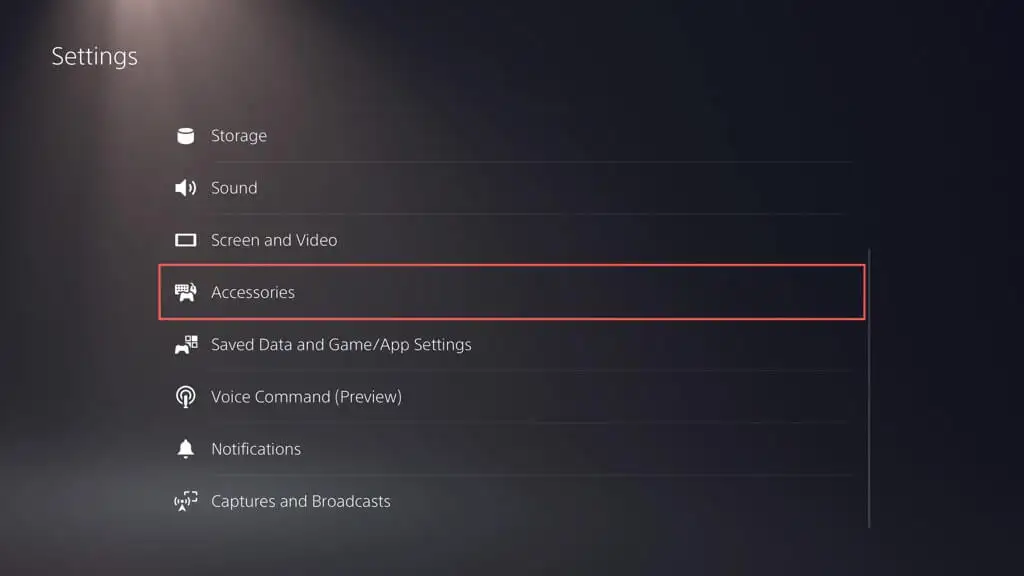
- Wybierz Kontroler (ogólne) > Metoda komunikacji .
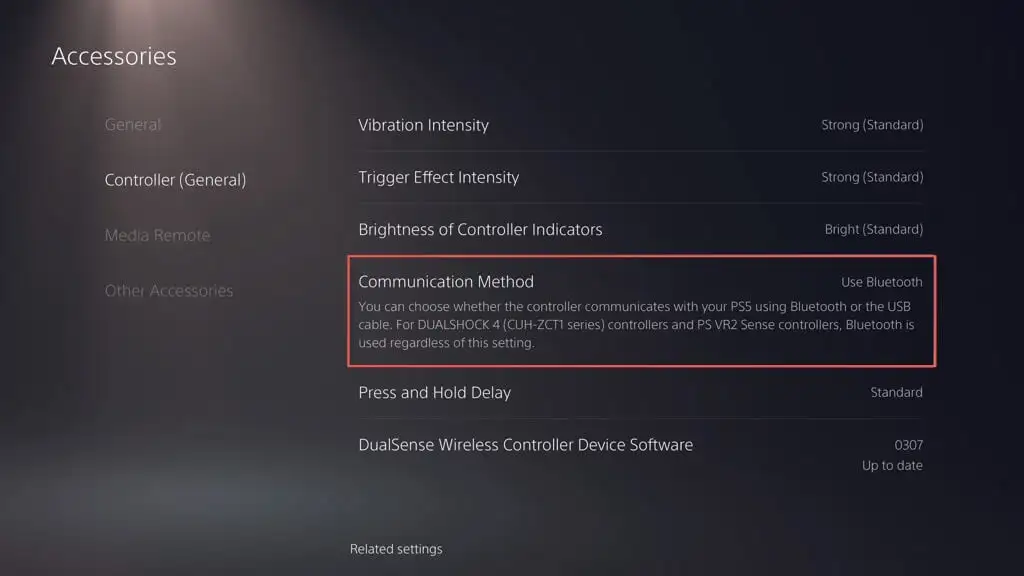
- Wybierz opcję Użyj kabla USB .
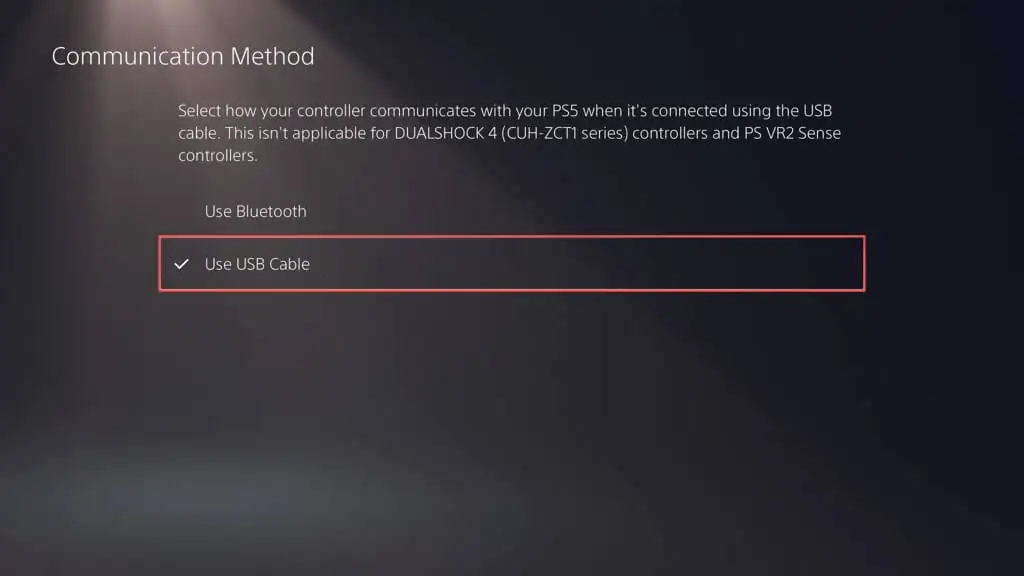
12. Zresetuj kontroler PS5
Jeśli ładowanie kontrolera DualSense przez PS5 lub inne urządzenie nie powiedzie się, należy zresetować go do domyślnych ustawień fabrycznych. Aby to zrobić:
- Odłącz kontroler bezprzewodowy DualSense od PS5.
- Znajdź mały otwór z tyłu kontrolera.
- Włóż narzędzie do wyjmowania karty SIM lub spinacz do papieru i naciśnij przycisk resetowania przez 3-5 sekund.
- Ponownie podłącz kontroler do konsoli.
- Naciśnij przycisk PS .
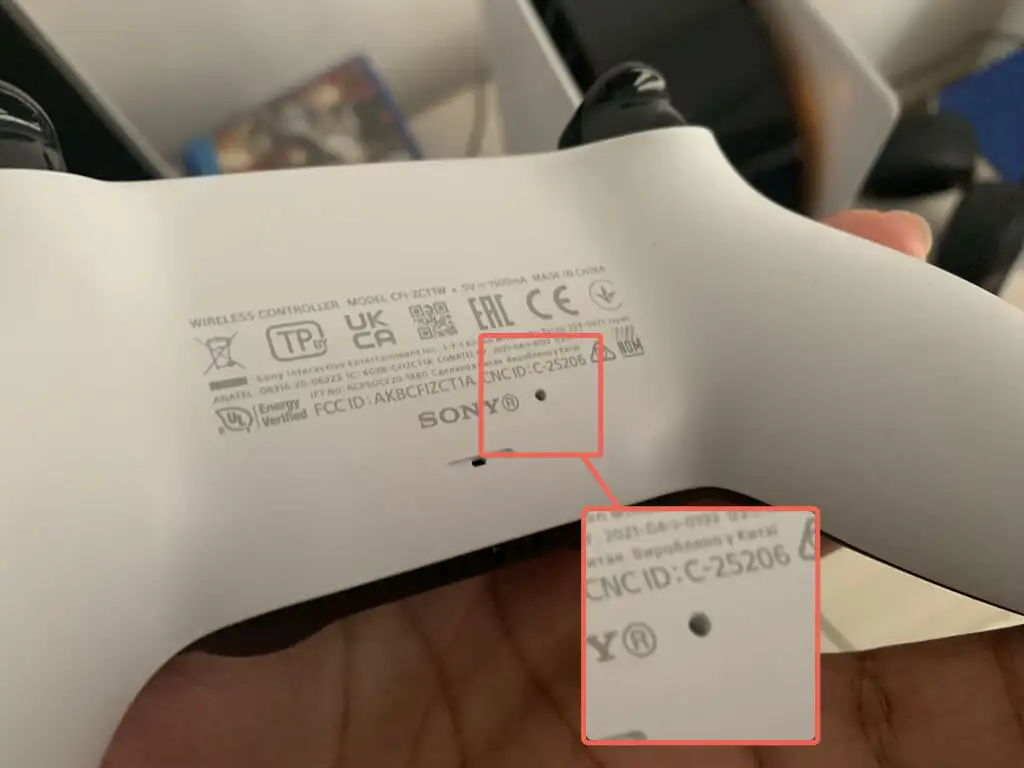
13. Sprawdź dostępność aktualizacji oprogramowania sprzętowego
Firma Sony wydaje aktualizacje oprogramowania układowego DualSense, które rozwiązują znane problemy z urządzeniem. Aby je zainstalować:
- Otwórz menu Ustawienia PS5 i wybierz Akcesoria .
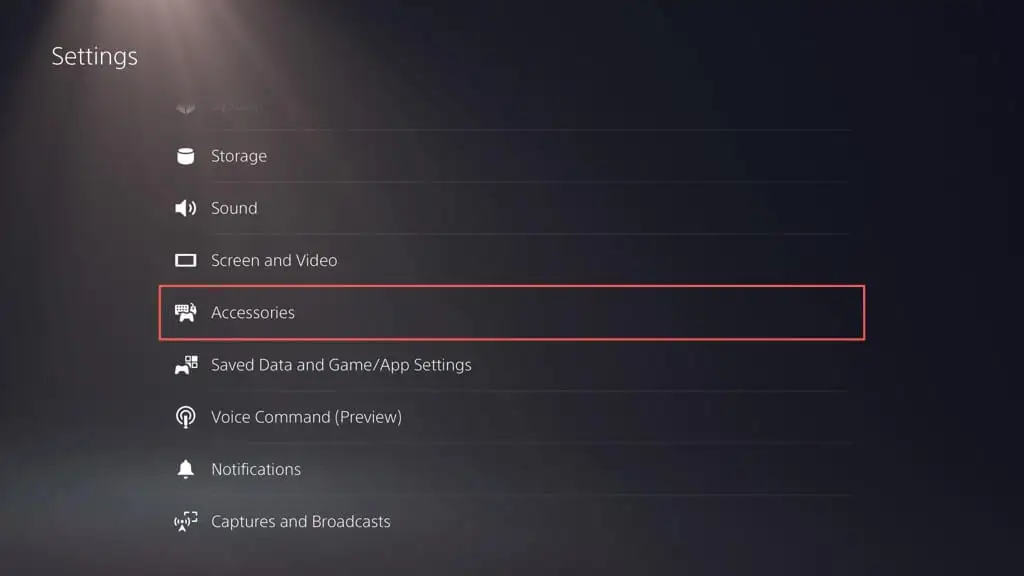
- Przejdź do opcji Kontroler (ogólne) > Oprogramowanie kontrolera bezprzewodowego DualSense .

- Podłącz kontroler przez USB i wybierz Aktualizuj .

Poznaj alternatywne sposoby aktualizacji oprogramowania kontrolera bezprzewodowego DualSense.
14. Zaktualizuj swoją konsolę PS5
Jeśli porty USB PS5 nie ładują losowo kontrolera DualSense, zaktualizuj konsolę do najnowszej wersji oprogramowania. Aby to zrobić
- Otwórz menu Ustawienia PS5 i wybierz System .
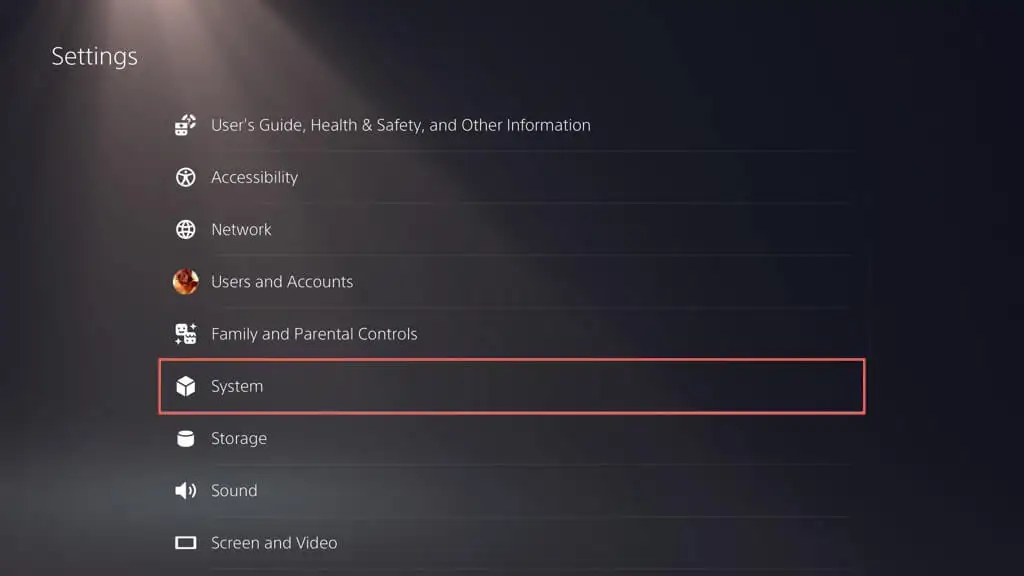
- Wybierz opcję Oprogramowanie systemowe > Aktualizacja i ustawienia oprogramowania systemowego .
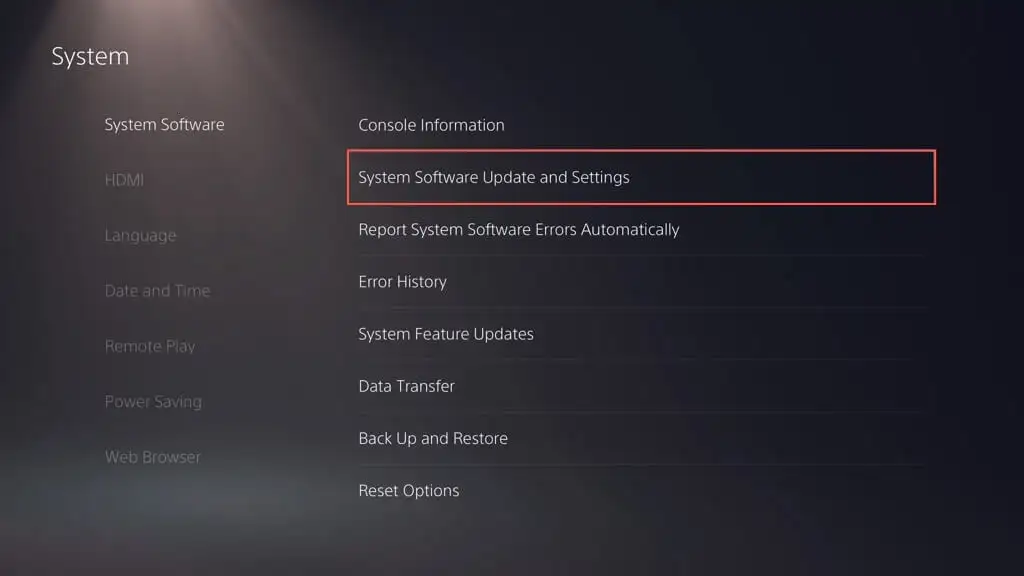
- Wybierz opcję Aktualizuj oprogramowanie systemowe .
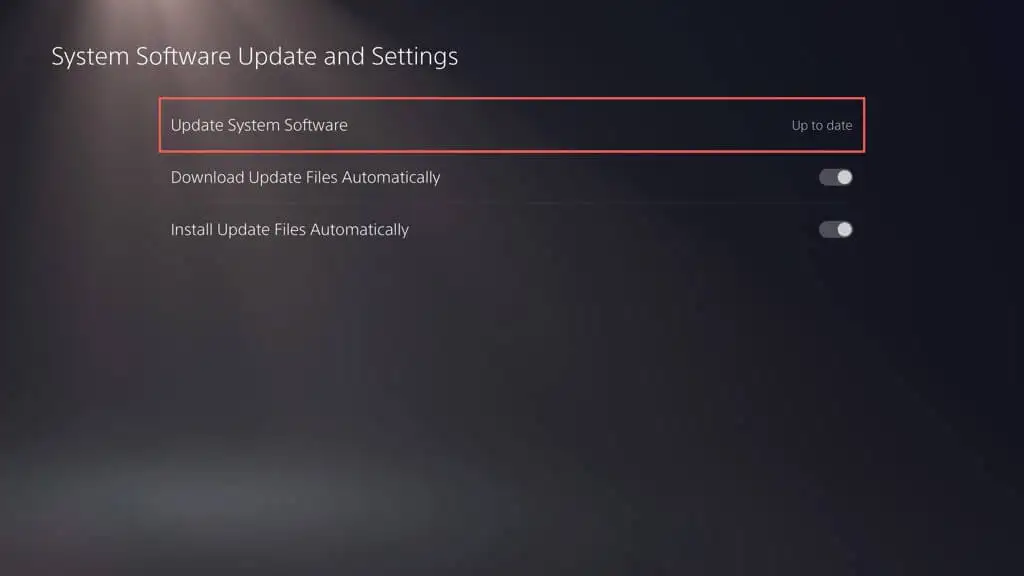
- Wybierz opcję Aktualizuj przez Internet .
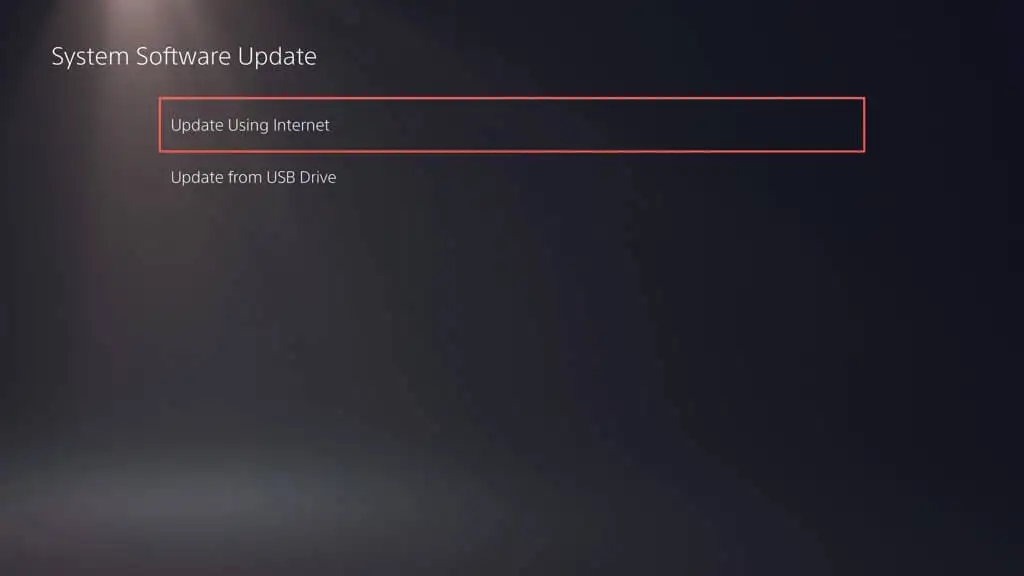
- Poczekaj, aż PS5 pobierze i zainstaluje najnowsze aktualizacje oprogramowania systemowego.
15. Skontaktuj się z pomocą techniczną PlayStation
Jeśli żadne z powyższych rozwiązań nie spowoduje ponownego naładowania kontrolera bezprzewodowego DualSense, prawdopodobnie masz do czynienia ze skomplikowanym problemem, takim jak uszkodzona bateria lub płytka drukowana. Najlepszą opcją jest skontaktowanie się z pomocą techniczną PlayStation w celu uzyskania porady dotyczącej sprzętu i napraw.
